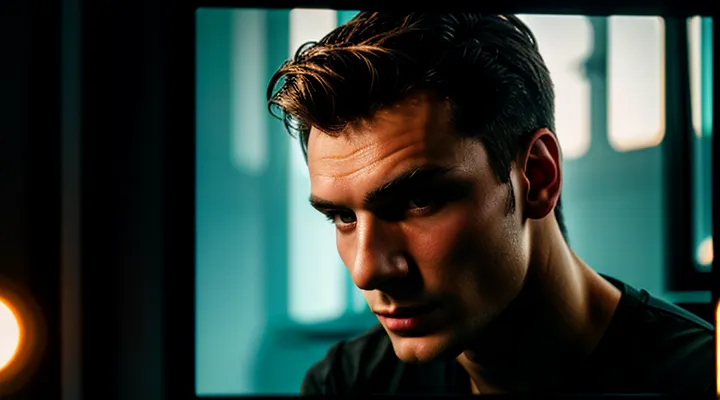Основные способы запуска
1. Через контекстное меню рабочего стола
Чтобы открыть панель управления NVIDIA через контекстное меню рабочего стола, выполните следующие действия. Кликните правой кнопкой мыши в любом свободном месте рабочего стола. В появившемся меню найдите пункт «Панель управления NVIDIA» и выберите его. Если этого пункта нет, попробуйте развернуть дополнительные параметры или подменю, связанные с графикой.
В некоторых случаях пункт может называться «NVIDIA Control Panel» или находиться в разделе «Параметры графики». После выбора откроется основное окно панели управления, где можно настроить параметры видеокарты. Убедитесь, что драйверы NVIDIA установлены корректно, иначе пункт может отсутствовать.
Если панель управления не запускается, проверьте, работает ли служба NVIDIA в фоновом режиме. Для этого откройте диспетчер задач, перейдите во вкладку «Службы» и найдите «NVIDIA Display Container LS». Убедитесь, что её статус активен. При необходимости перезапустите службу или обновите драйверы.
2. Через меню Пуск и поиск
2.1 Использование функции поиска Windows
Функция поиска Windows позволяет быстро находить и открывать необходимые приложения и настройки. Чтобы открыть панель управления NVIDIA, воспользуйтесь поисковой строкой в меню «Пуск». Нажмите на значок лупы или клавишу Win + S, затем введите «Панель управления NVIDIA». В результатах поиска появится соответствующий пункт, кликните по нему для запуска.
Если панель управления NVIDIA не отображается в поиске, проверьте корректность установки драйверов. Убедитесь, что они актуальны и совместимы с вашей версией Windows. В некоторых случаях может потребоваться переустановка драйверов с официального сайта NVIDIA.
Дополнительно можно использовать альтернативные способы доступа к панели управления. Например, щелкните правой кнопкой мыши на рабочем столе и выберите соответствующий пункт в контекстном меню. Также панель управления NVIDIA может быть доступна через системный трей, если значок NVIDIA отображается в области уведомлений.
2.2 Просмотр списка приложений
Чтобы просмотреть список приложений, которые используют графический процессор NVIDIA, откройте панель управления NVIDIA. Для этого щелкните правой кнопкой мыши на рабочем столе и выберите пункт «Панель управления NVIDIA» в контекстном меню.
В левой части окна найдите раздел «Управление параметрами 3D». В нем перейдите на вкладку «Программные настройки». Здесь отобразится список установленных приложений, которые могут использовать графический ускоритель.
Если нужной программы нет в списке, можно добавить ее вручную. Для этого нажмите кнопку «Добавить», найдите исполняемый файл приложения и подтвердите выбор. После этого программа появится в списке, и для нее можно будет настроить параметры работы с GPU.
В этом же разделе можно изменить глобальные настройки для всех приложений или задать индивидуальные параметры для конкретных программ. Например, выбрать предпочитаемый графический процессор или настроить параметры сглаживания.
Закройте панель управления NVIDIA после завершения настроек. Изменения применяются автоматически и вступят в силу при следующем запуске приложений.
3. Через Панель управления Windows
Откройте Панель управления Windows. Для этого нажмите сочетание клавиш Win + R, введите control и нажмите Enter.
В Панели управления переключите вид на Крупные значки или Мелкие значки в правом верхнем углу. Найдите и выберите Панель управления NVIDIA в списке доступных элементов.
Если пункт отсутствует, возможно, драйверы NVIDIA не установлены или работают некорректно. В таком случае обновите драйверы через официальный сайт NVIDIA или используйте Диспетчер устройств для проверки оборудования.
После запуска панели управления NVIDIA вы сможете настроить параметры графики, управления дисплеем и другие функции, связанные с видеокартой.
4. Через системный трей (область уведомлений)
Откройте панель управления NVIDIA через системный трей, расположенный в правом нижнем углу экрана. Найдите значок NVIDIA в области уведомлений — он выглядит как зелёный треугольник с логотипом компании.
Если значок скрыт, нажмите на стрелку вверх, чтобы развернуть список всех активных иконок. Кликните правой кнопкой мыши по значку NVIDIA, затем выберите пункт «Панель управления NVIDIA» в появившемся меню.
Если значок отсутствует, возможно, программа не запущена. В таком случае откройте её через меню «Пуск» или проверьте настройки автозагрузки системы.
Возможные проблемы и их решение
1. Панель управления отсутствует или не запускается
1.1 Проверка состояния драйверов
Перед тем как перейти к настройкам графики, важно убедиться, что драйверы NVIDIA установлены корректно и работают без ошибок. Для этого можно воспользоваться стандартными средствами Windows или инструментами от NVIDIA.
Откройте Диспетчер устройств через поиск в меню "Пуск". В разделе "Видеоадаптеры" должен отображаться ваш графический процессор, например, "NVIDIA GeForce RTX 3060". Если рядом с названием нет жёлтого восклицательного знака, значит, драйверы работают нормально.
Также можно проверить версию драйверов через приложение GeForce Experience или вручную. Для этого нажмите правой кнопкой мыши на рабочем столе и выберите "Панель управления NVIDIA", затем перейдите в раздел "Информация о системе". Там будет указана текущая версия драйвера и другая полезная информация.
Если драйверы устарели или не работают, их следует обновить. Это можно сделать через официальный сайт NVIDIA, выбрав модель вашей видеокарты и загрузив последнюю версию. Установка актуальных драйверов обеспечит стабильную работу графического адаптера и доступ ко всем функциям.
После проверки состояния драйверов можно переходить к настройкам панели управления NVIDIA для оптимальной производительности в играх или профессиональных приложениях.
1.2 Переустановка драйверов NVIDIA
Если панель управления NVIDIA не открывается или работает некорректно, переустановка драйверов может решить проблему. Сначала необходимо полностью удалить текущие драйверы, чтобы избежать конфликтов. Для этого воспользуйтесь программой Display Driver Uninstaller (DDU), которая очищает систему от остатков драйверов. Загрузите её с официального сайта, запустите в безопасном режиме и выберите опцию удаления драйверов NVIDIA.
После удаления перезагрузите компьютер и загрузите последнюю версию драйверов с сайта NVIDIA. Убедитесь, что выбрали подходящую модель видеокарты и операционную систему. Установите драйверы, следуя инструкциям мастера установки. В процессе установки отметьте компонент "Панель управления NVIDIA", если такой вариант будет предложен.
После завершения установки снова перезагрузите систему. Теперь панель управления NVIDIA должна открываться через контекстное меню рабочего стола или системный трей. Если проблема сохраняется, проверьте, не блокирует ли её антивирус или другие программы. Также убедитесь, что служба NVIDIA Display Container LS запущена в диспетчере задач.
1.3 Проверка фоновых служб NVIDIA
Проверка фоновых служб NVIDIA необходима для корректной работы графического процессора и связанных с ним функций. Если панель управления NVIDIA не открывается, одной из возможных причин может быть отключение или сбой в работе этих служб.
Чтобы проверить состояние служб, откройте диспетчер задач сочетанием клавиш Ctrl + Shift + Esc. Перейдите во вкладку "Службы" и найдите службы, связанные с NVIDIA. Основные службы, которые должны быть активны:
- NVIDIA Display Container LS
- NVIDIA LocalSystem Container
- NVIDIA NetworkService Container
Если какая-либо из этих служб остановлена, кликните по ней правой кнопкой мыши и выберите "Запустить". Для автоматического запуска служб при включении компьютера откройте "Управление компьютером" через поиск Windows, перейдите в "Службы и приложения" → "Службы", найдите нужную службу, дважды кликните по ней и установите тип запуска "Автоматически".
Также можно воспользоваться утилитой NVIDIA Control Panel, если она установлена. В некоторых случаях переустановка драйверов с официального сайта NVIDIA решает проблемы с фоновыми службами. Перед переустановкой рекомендуется использовать инструмент DDU (Display Driver Uninstaller) для полного удаления предыдущих драйверов. После проверки служб попробуйте снова открыть панель управления NVIDIA через контекстное меню рабочего стола или системный трей.
2. Обновление драйверов для стабильной работы
Обновление драйверов необходимо для стабильной работы графического адаптера и доступа к панели управления NVIDIA. Устаревшие драйверы могут вызывать ошибки, снижение производительности или даже невозможность запуска графических приложений.
Для обновления драйверов сначала проверьте текущую версию в диспетчере устройств. Откройте его через поиск Windows, найдите раздел "Видеоадаптеры" и выберите вашу видеокарту. Во вкладке "Драйвер" будет указана текущая версия.
Затем загрузите последние драйверы с официального сайта NVIDIA. Укажите модель видеокарты и версию операционной системы. После скачивания запустите установщик и следуйте инструкциям. Рекомендуется выбрать режим "Выборочная установка" и отметить пункт "Выполнить чистую установку" для избежания конфликтов.
После обновления перезагрузите компьютер. Это обеспечит корректное применение изменений. Если панель управления NVIDIA не открывается, проверьте, что в фоновых процессах активна служба NVIDIA Display Container LS.
Регулярное обновление драйверов помогает избежать проблем с графикой и обеспечивает доступ ко всем функциям видеокарты.